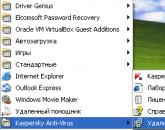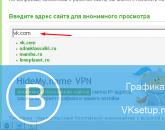Как поменять заставку в вконтакте. Как поменять фон в вк в разных браузерах. Выбор обоев для вк
Обычная стандартная тема ВКонтакте очень быстро надоедает и если Вы тоже из числа тех людей, которых она больше не устраивает, то нужно просто воспользоваться одним из существующих способов, как можно поменять тему ВКонтакте и периодически изменять свою страничку на то оформление, которое нравиться.
Итак, в этом уроке я покажу, как с помощью одной программы под названием GetStyles можно в один клик изменять тему ВКонтакте на выбор из тысячи различных вариантов, которые предоставлены на сайте и разбиты на различные категории.
Каков наш план действий?
1. Скачать и установить программу.
2. Зайти на официальный сайт, выбрать интересующую тему и применить.
3. Перезагрузить ВКонтакте страничку и посмотреть результат.
Приступаем. Для начала скачаем и установим программу.
Нам понадобится последняя версия, которую мы можем найти на официальном сайте http://get-styles.ru , кликнув по соответствующей кнопке.

Сохраняем файл себе на компьютер, и после завершения закачки запускаем его и в первом открывшемся окне принимаем условия лицензионного соглашения, кликнув по кнопке «Принимаю» .

В следующем окне ставим переключатель на пункт «Настройка параметров» и убираем лишние галочки с трёх чекбоксов. После этого нажимаем кнопку «Установить» .

Ожидаем окончания установки программы GetStyles .

Когда будет все готово, то откроется окно с дальнейшими инструкциями.

Нам нужно будет запустить браузер. Желательно Firefox, но можно и Opera или Chrome там все также прекрасно работает.
Далее нам нужно перейти на сайт http://get-styles.ru и выбрать понравившуюся тему. Все они разделены на много категорий, это и авто и компьютеры и животные и кино и так далее. Чтобы поменять тему в контакте, нужно внизу выбранной темы кликнуть по ссылке «Применить» и она ВКонтакте поменяется.

Остается только зайти «Вконтакт» и посмотреть результат, а если во время изменения темы страница была открыта, то нужно её перезагрузить. У меня тема успешно поменялась.

Вот таким способом можно изменить тему ВКонтакте. Если хотите другую тему то все делаете также, выбираете тему и кликаете по ссылке «Применить» , затем перезагружаем страницу и любуемся результатом.
Теперь давайте пару слов о том, как вернуть стандартную тему ВКонтакте .
А все на самом деле просто.
На все том же сайте http://get-styles.ru заходим в любую категорию с темами, опускаемся по странице в самый низ и последняя тема это и есть стандартная, применяем её и все готово.

На этом я завершаю данный урок, надеюсь теперь, Вы разобрались, как изменить тему в контакте и как убрать тему в контакте и легко сможете это сделать на любых своих компьютерах.
Именно Вк пользуется особой популярностью у молодежи, которая проводит там большую часть своего свободного времени. Создавая новый аккаунт, пользователи ищут, как поменять тему в Вк на новую.
Процесс установки и замены темы занимает всего несколько минут, нужно только правильно установить плагин в браузер и скачать нужную тему.
Где скачать и как установить темы для Вконтакте?
Темы для Вконтакте можно установить только после того, как скачаны темы для Вк. Сделать это можно, установив специальное расширение с каталогом тем. Программа интегрируется с браузером и позволяет просматривать новые темы.
Приложение-плагин имеет особый конструктор, который позволяет пользователю самостоятельно настроить вид страницы. Изменить с помощью конструктора разрешается цвет фона, шрифт, уровень прозрачности, внешний вид рамок для того или иного блока.
Чтобы изменить тему в Вк, используя браузер Google Chrome, стоит выполнить такие действия:
- Открыть браузер.
- Зайти в настройки «Инструменты».
- Перейти в раздел «Расширения», где в самом низу расположена опция «Еще расширения».
- Нажать на кнопку, откроется Интернет-магазин Гугл.
- В поисковой строке указать get-styles, нажать на «Установить». Начнется процесс установки плагина в браузер.
- Перейти на сайт Get-Styles.ru, пройти процесс регистрации, что позволит создать на сайте собственный аккаунт на этом ресурсе.
- Принять лицензионное соглашение, которое появится в отдельном окошке после запуска программы-плагина.
- Выбрать и применить тему, которая понравилась, сохранить изменения.
Для браузеров Опера, Internet Explorer, Mozilla порядок действий по установке плагина аналогичный. Перед установкой тем нужно скачать и установить приложение get-styles. Работает оно только с указанными браузерами. Если скачивать для Гугл Хром, то приложение будет работать с операционной системой Виндоус 7.
Когда в Опере, Internet Explorer, Mozilla будет установлено приложение, пользователь переходит на сайт Get-Styles.ru, введя логин и пароль от личного кабинета. Это позволит выбрать интересующую тему и применить ее для обновления странички Вконтакте. Картинки для просмотра увеличиваются через клик мышки по изображению.
Как поменять тему Вконтакте?
Если тема надоела, то ее всегда можно поменять на новую. Нужно зайти в браузер, перейти по ссылке, ведущей в каталог с темами. Там есть раздел «Категории». Выбрав категорию, пользователь увидит в правой части окна браузера новую тему оформления. Нужно нажать на нее, чтобы применить новое оформление для странички. Потом можно обновить страницу, и изменения вступят в действия.
Всегда есть шанс вернуться к первоначальным настройкам, в том числе и теме. Для этого пользователь должен зайти на сайт с темами для Вк, пролистать до конца ту или иную категорию. Там есть стандартная тема – на нее нужно нажать, чтобы выбрать. Далее нажимается ссылка «применить», и все тема будет изменена. Увидеть первоначальную тему получится, если обновить начальную страницу Вк.
Как и где скачать новые темы для Вконтакте: альтернативные сайты

Кроме плагинов, которые устанавливаются в Интернет-браузеры, есть множество ресурсов, где регулярно публикуются новые темы для социальной сети Вконтакте. Устанавливать рекомендуется только проверенные, к которым относятся:
- vktema.com.
- vkmod.net.
Установив приложение vktema.com, пользователь увидит в браузере дополнительную панель, которая установится при автозагрузке. Когда браузер перезагрузится, то в меню аккаунта станет виден раздел «Менеджер тем». Здесь располагается каталог с темами для Вконтакте.
Расширение vkmod.net устанавливается точно также, как и другие расширения в браузер – скачать, запустить, установить, перезагрузить браузер. В результате в Интернет-браузере в меню «Настройки» появится новый пункт «Мои темы».
Таким образом, замена темы в аккаунте социальной сети Вк проходит быстро и просто. Нужно только выбрать наиболее подходящий плагин и совместить его с рабочим браузером. Каталог тем каждого приложения отличается, пользователи Вк могут найти для себя изображение и оформить собственную страницу.
Большинство владельцев аккаунтов в популярнейшей социальной сети отмечают, что в их профиле нет функций для смены фона. Удобнее использовать черный цвет, который не препятствует восприятию информации. Как установить темную тему ВК, если на панели отсутствует соответствующая кнопка? Существует несколько способов изменения стиля оформления, каждый из которых имеет свои плюсы и минусы.
Разработчик социальной сети предусмотрел несколько вариантов оформления ресурса. Пользователи могут изменять настройки по собственному усмотрению. Раньше упор на цветовую гамму не делали. Спустя некоторое время возникла необходимость улучшать интерфейс.
При смене белого фона на черный следует сразу же поменять цвет текста. Отсутствие этого действия является самой распространенной ошибкой среди большинства пользователей, использующих новый функционал.
Темная тема ВК для iOS
Наличие темной темы ВКонтакте актуально для мобильной версии 5.2. Только недавно стало известно о том, что использовать нововведения можно для Айфон.

Для изменения фона на темный следует выполнить ряд действий:
- Перейти в раздел «Внешний вид».
- Включить вариант «Темная тема».
Дизайн на iOS будет иметь черные тона. Ярко выраженные элементы при этом будут отсутствовать. Монохромные элементы наблюдаются только в тексте всплывающих окон и на значках уведомления.
Преимущества космического черного оформления заключаются в отсутствии отрицательного воздействия на зрении. Черный внешний вид интерфейса позволяет общаться более комфортно, независимо от времени суток и места пребывания.
Темная тема ВК для Андроид
Мобильное приложение, которое разработано для Андроид также имеет соответствующий функционал. Для подключения необходимо:

Для отключения оформление потребуется войти в раздел «Внешний вид» и поменять соответствующие настройки.
Темная тема ВК для Яндекс браузера

Перед тем, как сделать черный фон в ВК, нужно изучить последовательность действий. Стандартный интерфейс на затемненный следует переключать при помощи следующей последовательности действий:
- В правом верхнем углу браузера войти в раздел «Настройки».
- В строке, открывшейся для поиска, вписать «Затемненная тема».
- Рядом с одноименной строкой следует установить галочку в чекбокс.
Если проведенные действия не дали ожидаемого результата, то следует на странице «Дополнения» перейти в раздел «Интерфейс» и установить галочку напротив строки «Ночная тема».
После выполненных действий на телефоне или на стационарном ПК стиль цветовой гаммы изменится только после того, как страница будет обновлена. Если этого не произошло, то в браузере отсутствует соответствующее расширение – Stylish (оформление посредством CSS).
Для его установки нужно:
- Перейти на официальный сайт Stylish.
- Нажать на кнопку Install for, указав используемый браузер.
- Подтвердить добавление расширения и обновить страницу.
После обновления появится затемненное оформление. Тестирование нового интерфейса уже закончено, поэтому обновленный дизайн работает без ошибок. При возникновении каких-либо трудностей обратитесь в службу поддержки пользователей социальной сети.
Практически все из нас зарегистрированы и активно пользуются социальной сетью Вконтакте. Однако за годы использования этой соц.сети, внешний вид сайта мог порядком поднадоесть. Существует простой способ, позволяющий изменить внешний вид компьютерной версии Вконтакте до неузнаваемости, и именно его мы и рассмотрим ниже.
Для того, чтобы сайт Вконтакте смотрелся совершенно иначе, достаточно всего лишь сменить фоновое изображение. Проще всего это сделать с помощью специального расширения, которое работает с популярными браузерами Opera, Mozilla Firefox, Chrome и Яндекс.Браузер.
Для загрузки дополнения, перейдите на официальный сайт сервиса Get Styles и нажмите крупный икноку «Установить сейчас» .

После установки дополнения, кроме как функции смены тем для Вконтакте, в шапке браузера появится строка для удобного управления социальной сетью. Здесь вы будете видеть уведомления о входящих сообщениях, сможете управлять плеером, а также быстро переходить на главную страницу Вконтакте и другие разделы сайта. Если вы не видите необходимости в подобном баре, его можно будет скрыть.
Чтобы приступить к установке тем, вернитесь на страницу сервиса Get Styles.
Вашему вниманию представляется широкий набор различных тем оформлений, которые разбиты на тематические категории. Все темы абсолютно бесплатны и применяются всего в один клик, поэтому вы можете менять темы в VK хоть по несколько раз в день.
Чтобы установить понравившуюся тему, нажмите кнопку «Применить» .

Как видите, тема успешно применилась, но при этом действует только .

Обратите внимание, если вы захотите вернуть Вконтакте прежний облик без удаления дополнения Get Styles, на сайте предусмотрена «Стандартная тема» , которая выглядит в точности, как будто никакие темы и не использовались.

И напоследок. Сервис Get Styles предоставляет широкий выбор тем для Вконтакте. Если так случилось, что вы не нашли варианта, который бы вас полностью удовлетворил, можно воспользоваться встроенным конструктором тем, однако, эта функция потребует от вас небольшого вложения денежных средств.
Множество жителей России и других стран СНГ являются пользователями социальной сети вконтакте. Привычное оформление сайта может со временем наскучить. Как сделать свою страницу более интересной и яркой?
Стандартный фон страницы Вк – белый. Однако при желании вы можете сменить его на любой другой цвет или разместить интересную картинку-заставку. Новый фон сохранится и будет вас радовать каждый раз при посещении своей страницы социальной сети.
Фон в Вконтакте: воспользуйтесь бесплатными утилитами
Возможности настроек социальной сети не предусматривают опции по работе с фоном страницы. Поэтому пользователю придется обратиться к сторонним программам. VKPlugin, VKStyles, ImageResizer и Get-Stayles – наиболее популярные утилиты. Универсальные программы ImageResizer и Get-Stayles помогут создать фон не только в Вк.
- Переходите на сайт Vkmod.net.
- Устанавливаете программу – кликаете «Установить расширение».
- Открываете свою страницу в Вконтакте.
- Переходите в «Мои настройки», далее – в «Мои темы».
- Выбираете понравившийся фон.
Фон в Вконтакте: помощь интернет-браузера
Браузер, с помощью которого вы осуществляете вход в интернет, также может помочь создать интересный фон социальной странички.
Google Chrome
Пользователи Google Chrome могут воспользоваться специальным расширением своего браузера.
- Перейдите в интрнет-магазин браузера (chrome.google.com/webstore).
- В строке «Поиск по магазину» пишите «Вконтакте оформление».
- Кликаете Enter.
- После этого на экране появятся доступные расширения и приложения, с помощью которых можно установить желаемый фон на своей странице в сети.
- Кликаете клавишу «Установить».
- В появившемся окне подтверждения нажимаете «Добавить» или «Установить расширение».
- После установки напротив выбранного разрешения появится надпись «Включено».
- Кликаете «Посетить веб-сайт» и выбираете понравившуюся картинку – «Установить как обои Вконтакте».
- Открываете страницу социальной сети и проверяете изменения.


Internet Explorer
Если вы являетесь пользователями данного браузера, первое, с чего стоит начать, – поиск картинки-заставки.
- Переходите на сайт с темами vktema.net.
- Выбираете стиль.
- Скачиваете его себе на компьютер: в Блокнот копируете из темы текст таблицы – сохраняете документ в формате css.
- В браузере Internet Explorer переходите в меню «Сервис».
- В выпадающем списке выбираете пункт «Свойства обозревателя».
- Появляется таблица, в которой вас интересует вкладка «Общие».
- Находите пункт «Оформление».
- Открывается новое окно, в котором отмечаете «Оформлять, используя пользовательский стиль».
- После этого клавиша «Обзор» становится активной.
- Кликаете по ней и выбираете ранее сохраненный файл с расширением css.
- Нажимаете клавишу «Ок» и перезапускаете браузер.
- Открываете свою страницу в Вк и проверяете изменения.


Opera
- Открываете браузер Опера.
- Заходите в его настройки («Перейти к настройкам браузера»).
- Находите пункт «Дополнительные настройки».
- Выбираете «Содержимое», далее – «Параметры стиля» – «Режимы представления».
- Отметьте пункт «Моя таблица стилей». Теперь вы можете устанавливать стиль для оформления страницы Вконтакте.
- Для этого воспользуйтесь готовой темой (в формате css) либо создайте собственную.


Как создать новую тему Вконтакте самостоятельно
- Открываете новую папку, например, «Фон».
- В ней создаете документ – Блокнот.
- Откройте его и заполните шаблон.
body {background: url(picture.jpg)repeat fixed !important;}
A {background: transparent !important;}, где
Цвет фона – background-color;
Рисунок фона – background-image;
Будет ли фоновое изображение повторяться – background-repeat: no-repeat, repeat, repeat-x (повторение по горизонтали), repeat-y (повторение по вертикали).
- Сохраняете документ в формате css.


Единственное, что стоит помнить, – обновленный фон будет видеть исключительно хозяин страницы. Для остальных пользователей сети его страница будет иметь стандартный вид.
Популярное
- Исследуем вопрос о том, как установить пароль на WiFi
- Как отключить подтверждение входа по мобильному телефону вк Что делать если вконтакте проверка безопасности
- Добавление картинок и файлов в DLE
- Браузер Амиго - новый друг лучше старых двух?
- Как извлечь APK файлы с IMG (Разбираем прошивку Android) Распаковка boot img android
- Как создать новый том или раздел в Windows
- Как правильно выбрать шлем виртуальной реальности для смартфона?
- Выбор ноутбука - как купить хороший ноутбук
- Советские компьютеры: преданные и забытые
- Смартфон Samsung GT I8160 Galaxy Ace II: отзывы и характеристики